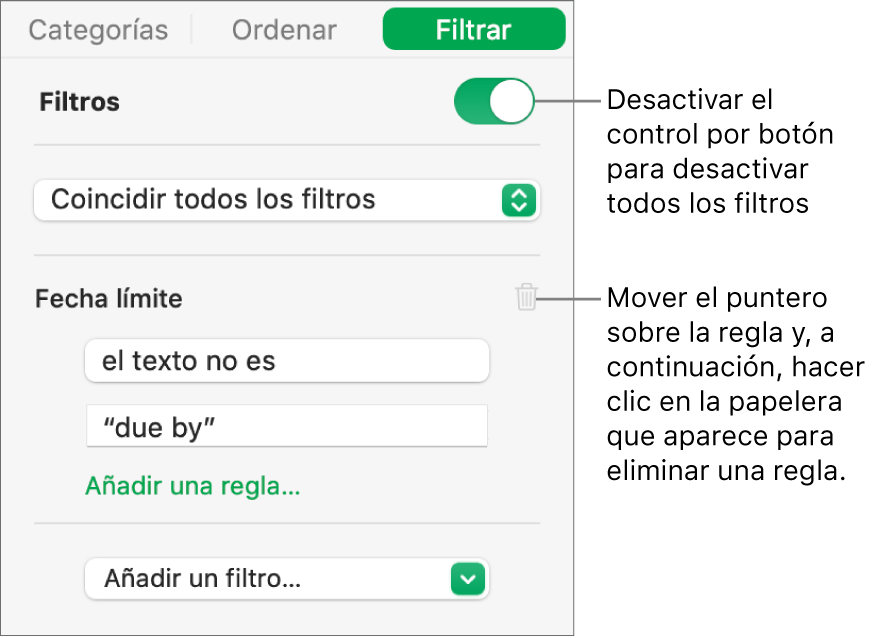Filtrar datos en la app Numbers del Mac
Puedes filtrar los datos de una tabla para mostrar solamente los datos que tenga interés en ver. Para filtrar los datos, cree reglas que determinen qué filas de una tabla son visibles.
Por ejemplo, si está observando una tabla de posibles pagos hipotecarios mensuales para un préstamo con varias tasas de interés, puedes filtrar la tabla para mostrar únicamente los préstamos que pueda permitirse.
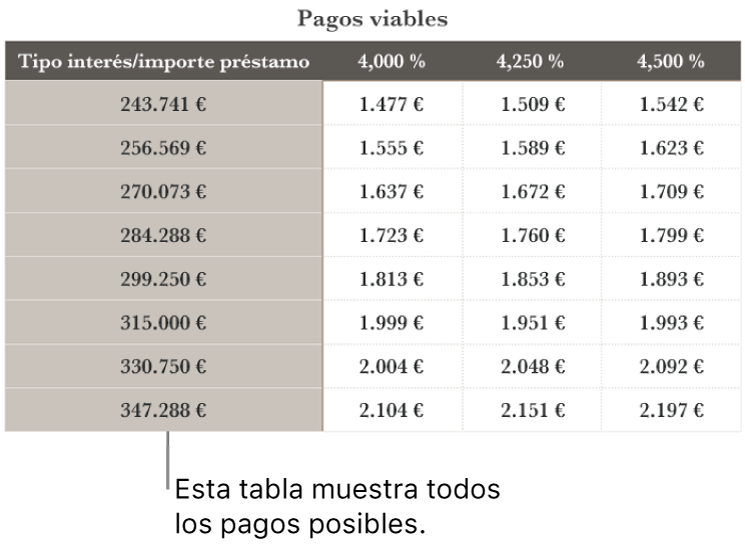
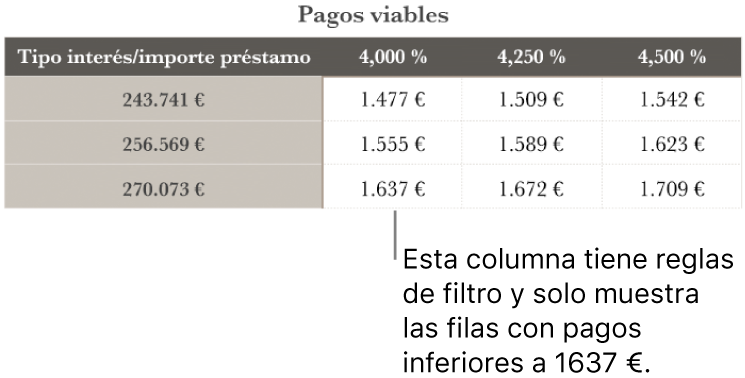
Nota: También puedes filtrar una tabla rápidamente. Selecciona una columna o una celda y, a continuación, haz clic en la flecha del borde de la columna y selecciona una opción en “Filtro rápido”.
Crear una regla de filtrado
Puedes crear reglas de filtrado en función de los valores de una columna. Solo aparecerán las filas que tengan los valores especificados en dicha columna.
Haz clic en la tabla.
Haz clic en la pestaña Filtrar en la barra lateral
 Organizar.
Organizar.Haz clic en “Añadir un filtro” y selecciona la columna según la cual desees realizar el filtrado.
Nota: Si las opciones de filtro no están disponibles, tu tabla podría tener celdas fusionadas en filas contiguas. Es necesario deshacer la fusión de las celdas para filtrar los datos. Haz clic en la celda fusionada y, a continuación, selecciona Tabla > “Deshacer fusión de celdas” (el menú Tabla se encuentra en la parte superior de la pantalla). Si no sabe dónde se encuentran las celdas fusionadas, selecciona la tabla y, a continuación, selecciona Tabla > Deshacer fusión de todas las celdas.
Haz clic en el tipo de filtro que desees (por ejemplo, Texto) y, a continuación, haz clic en una regla (por ejemplo, “empieza por”).
La regla de filtrado aparecerá en la pestaña Filtrar.
Introduce valores para la regla; por ejemplo, si selecciona “no es”, escribe texto como “fecha límite”.
Se seleccionará la casilla Filtros y se aplicará la regla a la tabla.
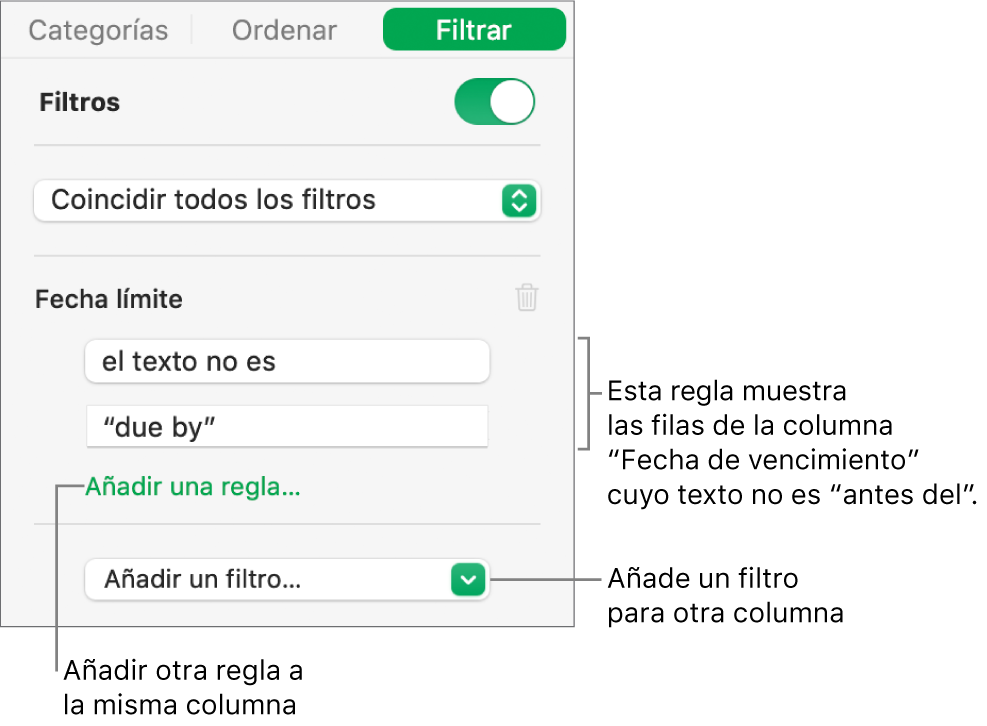
Para añadir otra regla para la misma columna, haz clic en O y, a continuación, selecciona una regla de filtro nueva.
Puede haber varias reglas para una columna como, por ejemplo, “Mostrar filas que contengan ‘sí’ o ‘quizá’ en la columna C”.
Para añadir un filtro a una columna diferente, haz clic en “Añadir un filtro” e introduce otra regla de filtrado.
Si una tabla tiene varias reglas de filtro, puedes seleccionar si deben mostrarse las filas que coincidan con todos los filtros o con cualquiera de los filtros en el menú desplegable de la parte superior.
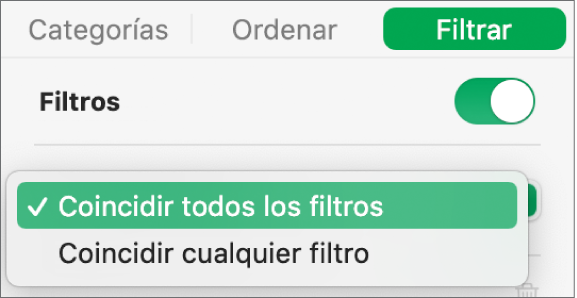
Cuando se añaden filas a una tabla filtrada, las celdas se rellenan para cumplir las reglas de filtrado existentes.
Desactivar filtros o eliminar un filtro
Puedes desactivar todos los filtros de una tabla sin eliminarlos. Podrá volver a activarlos posteriormente si es necesario. Si no necesita un filtro, puedes eliminarlo.
Haz clic en la tabla y, en la barra lateral Organizar
 , haz clic en la pestaña Filtrar.
, haz clic en la pestaña Filtrar.Usa los controles como sigue: